المشاركة في Outlook من Microsoft Teams
يمكنك مشاركة رسائل الدردشة أو محادثات القناة إلى Outlook - دون مغادرة Teams.
مشاركة رسالة دردشة من Teams إلى Outlook
من داخل Teams، يمكنك مشاركة نسخة من رسالة دردشة كرسالة بريد إلكتروني إلى Outlook.
-
في الزاوية العلوية اليسرى من الرسالة، حدد المزيد من الخيارات


-
اختر المستلم (المستلمين). يمكنك أيضا إضافة مرفقات أو تخصيص الرسالة باستخدام خيارات البريد الإلكتروني المألوفة.
-
حدد الزر إرسال لمشاركة رسالة الدردشة.
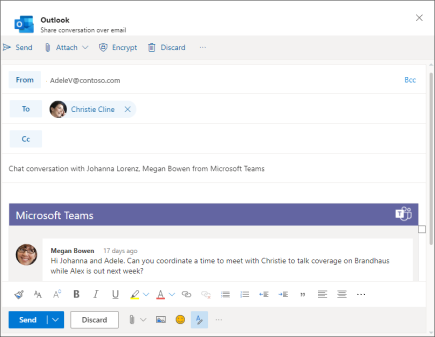
مشاركة محادثة قناة من Teams إلى Outlook
في Teams، يمكنك أيضا مشاركة محادثة قناة كاملة كرسائل بريد إلكتروني إلى Outlook.
-
في رسالة، حدد المزيد من الخيارات


-
اختر المستلم (المستلمين). يمكنك أيضا التحديد من الخيارات المخصصة وتحرير سطر الموضوع وإضافة مرفقات.
-
حدد الزر إرسال لمشاركة محادثة القناة. يؤدي هذا إلى إرسال محفوظات المحادثات بأكملها.
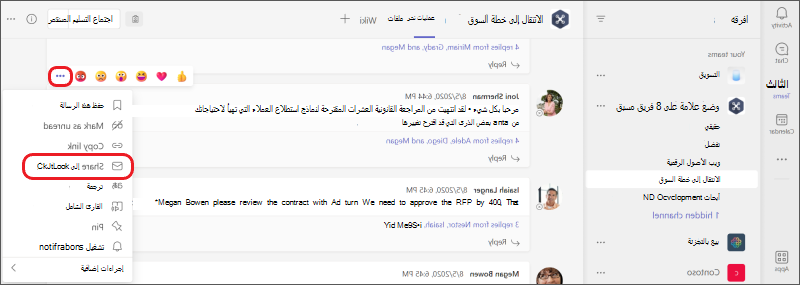
ملاحظة: ميزة المشاركة في Outlook غير معتمدة حاليا على الأجهزة المحمولة.










